忘記我的 Windows 10 密碼 - 重設的簡單方法
「我之前在我的Windows 10電腦上設定了個人管理員帳戶,我的許多重要資料都儲存在本機磁碟上,但是 我忘了 Windows 10 密碼。有什麼辦法可以找回或直接重置嗎?
現在,我們經常在網路上看到這樣的幫助。不用擔心!這篇文章就是為了幫助您解決這個問題。看看下面提供的主要方法。

在本文中:
第 1 部分:如何使用內建功能重設管理員 Windows 10 密碼
安全問題
第一種方法是最直接的方法。您無需提前設定任何內容即可輕鬆完成,但您可能需要良好的記憶力。
當要求輸入密碼時,只需輸入隨機數字並點擊 提交 按鈕。然後系統會提示您密碼錯誤;點選 確定 > 重設密碼.
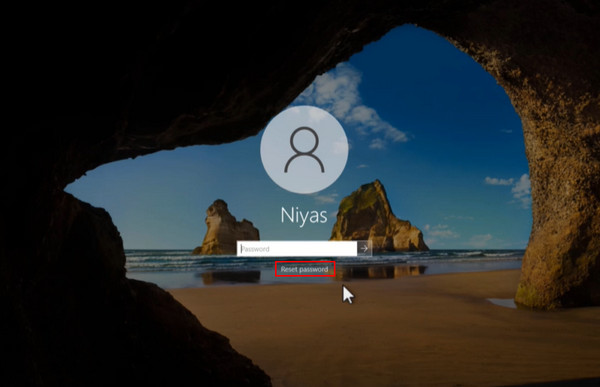
得到這個後,點擊它;在 Windows 10 密碼設定過程中,您需要回答一些安全性問題。填寫正確答案並點擊 提交 最後一個問題旁邊再次按鈕。
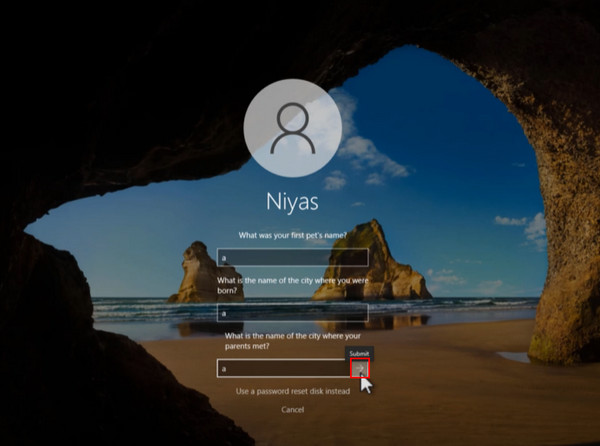
依照指示輸入並確認您的新 Windows 10 密碼。最後,點擊 提交 按鈕自動使用您的 Windows 帳戶登入。
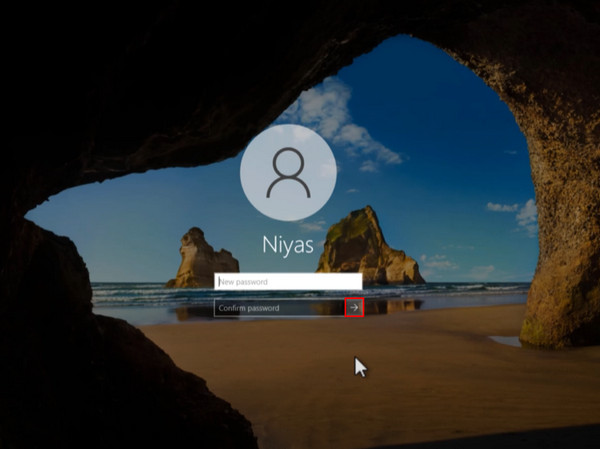
命令
如果您不記得上述方法的答案,還有另一種方法,不需要任何額外的軟體。如果您從未學過編碼,這顯然會更加複雜,並且可能會令人頭疼,但當您 Windows 卡在歡迎畫面上.
按住 轉移 螢幕打開時鍵並單擊 重新開始 在下面 力量 按鈕位於右下角。
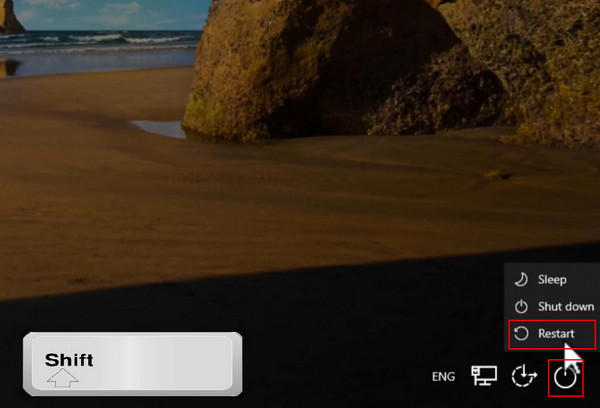
系統重新啟動並進入進階選項後,選擇 故障排除 選項並繼續 高級選項.
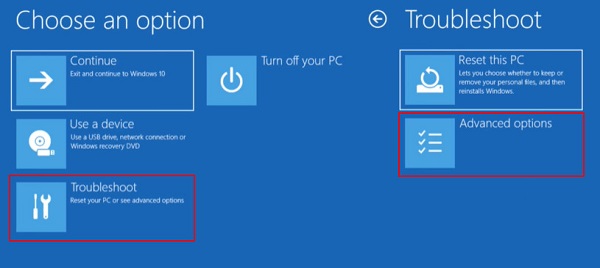
點擊 命令提示符 使用它進行以下操作,並等待它加載頁面。
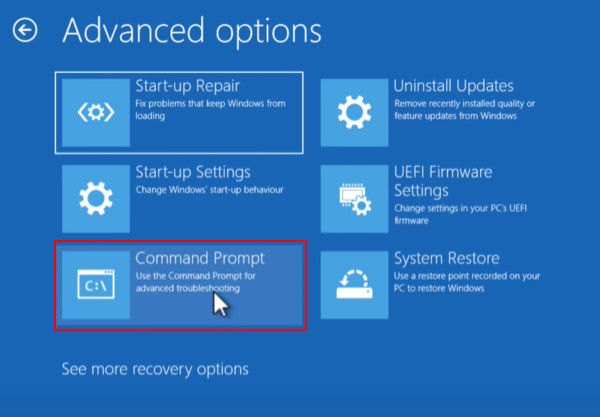
接下來,您需要輸入某些命令;您只需複製並貼上以下步驟中顯示的內容即可:
C:
光盤窗口
光盤系統32
任 utilman.exe utilman1.exe
ren cmd.exe utilman.exe
出口
輸入每行指令後,按 進入 直接按鍵。跳到下一行時系統會自動產生前綴 C:Windows>。輸入以上指令後,頁面應如下圖所示。
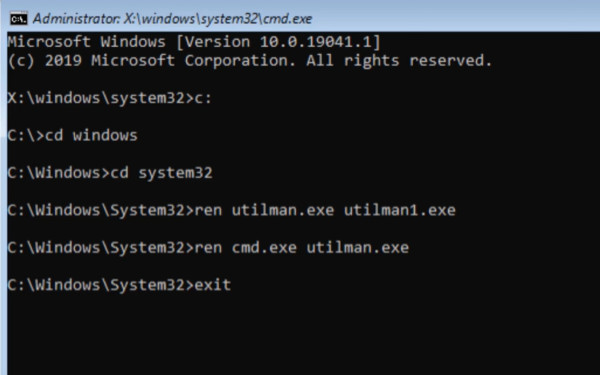
按下後 進入 再次按鍵,點選 繼續 重新啟動您的系統。
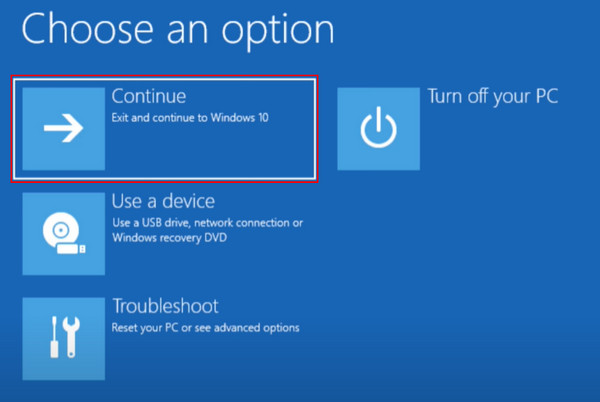
然後您將被重新導向回登入頁面。點選 無障礙 按鈕旁邊的 力量 按鈕。將開啟命令提示字元;類型 控制用戶密碼2 並擊中 進入.
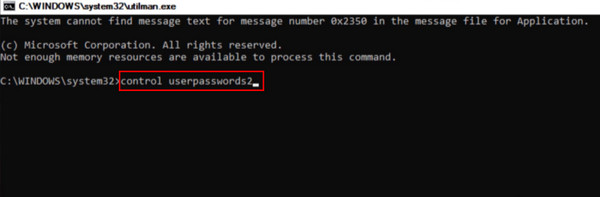
將彈出“用戶帳戶”視窗。選擇您的用戶名並選擇 重設密碼 從它。然後您可以設定並確認您的新密碼,然後按一下 好的 來保存它。現在,您將能夠登入 Windows 10。
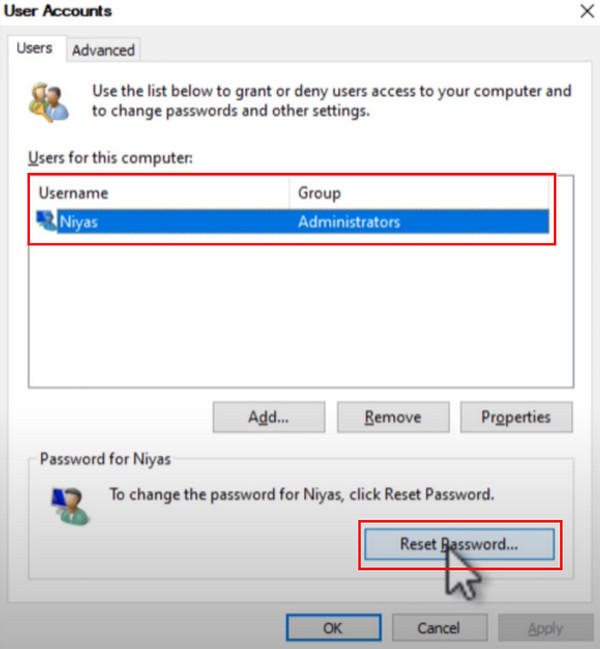
第 2 部分:忘記 Windows 10 密碼而不丟失資料的最佳應用程式
有時,您的電腦可能會在多次輸入錯誤密碼後遇到程式運行障礙,導致您無法使用系統內建功能。在這種情況下,第一個也是最好的工作方法是使用 imyPass Windows 密碼重置,一款專為重設 Windows 密碼而設計的世界級第三方工具。

4,000,000+ 次下載
它與所有 Windows 類型和各種流行品牌相容,如戴爾、惠普、索尼、聯想、東芝等。
保證100%成功重設Windows密碼而不遺失任何資料。
只需點擊即可刪除並建立新的 Windows 帳戶,無需密碼。
使用 CD/DVD/USB 快閃記憶體刻錄,無需任何複雜的設定來重設密碼。
下載並安裝 imyPass Windows 密碼重置 在另一台可存取的電腦上。然後,選擇 CD/DVD 或 USB 並將其插入電腦以建立密碼重設磁碟。
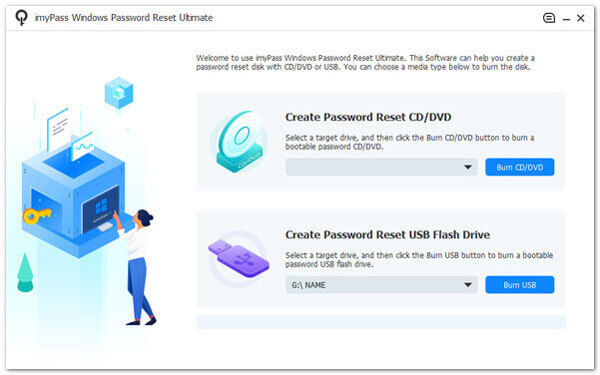
完成燒錄過程後,將 CD/DVD 或 USB 隨身碟插入 Windows 10。 F12 按鍵盤上的 進入啟動選單。按照螢幕上的指示選擇您的驅動裝置。

它會引導你到 imyPass Windows 密碼重置。運行它並選擇您的 Windows 10 作業系統。
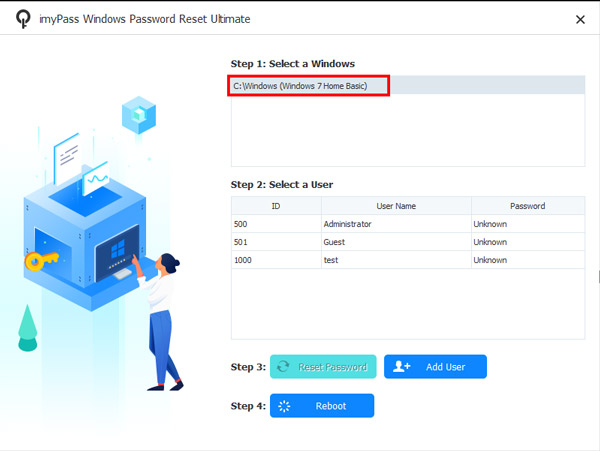
然後,您可以看到曾經登入Windows 10電腦的所有使用者的名稱,並選擇您想要重設密碼的使用者。
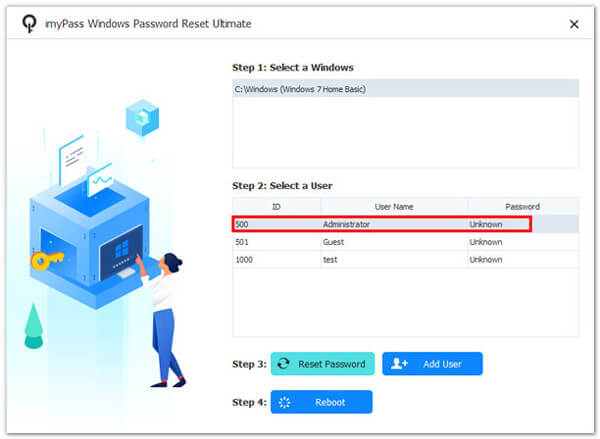
確保您的 Windows 系統和使用者名稱正確後,請按一下 重設密碼 按鈕並單擊 是的 繼續。然後,您可以輸入新密碼並重新啟動電腦。

第 3 部分:使用 Microsoft 官方線上服務重設 Windows 10 密碼
您可以在任何可以存取 Internet 的地方使用相同的 Windows 帳戶透過其他裝置存取其所有服務。
造訪微軟官方網站。點選 登入 在預設頁面的右上角。輸入您的電子郵件並點擊 下一個 到 輸入密碼 頁。在這裡,選擇 忘記密碼.
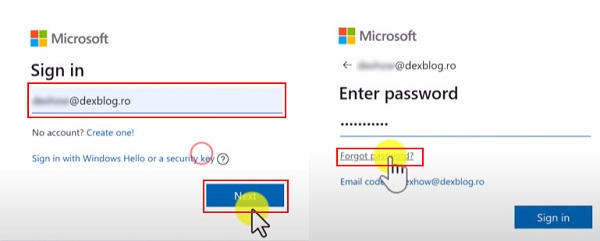
然後,Microsoft 將透過您用於建立管理員帳戶的電子郵件地址驗證您的身分。點選 取得程式碼 並接收驗證碼。輸入代碼以確認您的身份並點擊後 下一個,您可以設定新密碼。
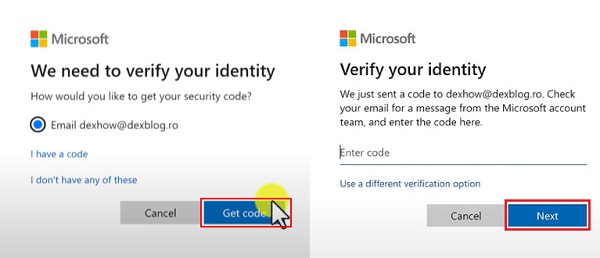
如果您無法存取電子郵件或不知道完整的電子郵件地址,請選擇 使用不同的驗證選項 並在您的手機上接收代碼。
現在,您只需將舊密碼替換為新密碼,然後按一下 下一個 完成。當 安全資訊已更新 彈出頁面,表示您已成功重設Windows 10密碼。
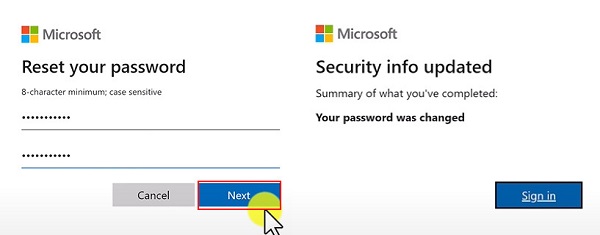
第 4 部分:如何恢復忘記的 Windows 10 PIN 和密碼
PIN碼是Windows系統的4~6位元登入密碼,獨立於帳號密碼,僅在本機使用。您的 PIN 碼將安全地儲存在您的裝置上,並且絕不會傳輸到任何地方。這使得它比傳統密碼更安全,所以當 Windows 10 PIN 不起作用。但是,如果您忘記了 Windows 10 的 PIN 碼和密碼怎麼辦?最好的選擇是從裝置的鎖定畫面重置。
考慮到您不記得 PIN 碼和密碼,您必須單擊 我忘了密碼選項.

然後,如果您已將任何電話號碼或電子郵件連結到您的 Windows 10 帳戶,則可以使用該號碼取得安全代碼。只需輸入資訊並點擊 取得程式碼.
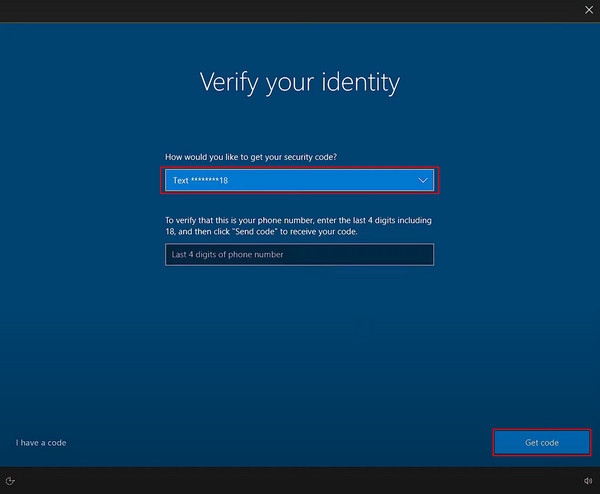
填寫正確的代碼後,輸入新密碼,您就完成了 Windows 10 PIN 密碼的重設。
結論
現在您不必擔心 忘記 Windows 9 的管理員密碼 再次回到本指南並選擇最合適的方法。如果您還在猶豫,建議您使用 imyPass Windows 密碼重置,這將是最快、最方便、最安全的選擇。
熱門解決方案
-
密碼
-
Windows技巧
-
修復窗口
-
密碼技巧

